Rumah >hujung hadapan web >Tutorial PS >Ajar anda cara menggunakan PS untuk melukis kesan titisan air yang realistik pada daun (kongsi)
Ajar anda cara menggunakan PS untuk melukis kesan titisan air yang realistik pada daun (kongsi)
- 奋力向前asal
- 2021-07-26 10:33:343158semak imbas
Dalam artikel sebelumnya "Artikel Pemula PS: Cara Menambah Kesan Kabur Ngimbangi Kecondongan pada Gambar (Koleksi) ", saya memperkenalkan anda sedikit helah pengeditan gambar PS, cara menambah Tambahkan kesan mengimbangi kecondongan pada imej. Artikel berikut akan memperkenalkan kepada anda cara menggunakan alat pen PS untuk melukis titisan air yang realistik Mari kita lihat cara melakukannya bersama-sama.

Rendering adalah seperti berikut:


PS menarik kesan titisan air yang realistik pada daun
1 Buka bahan import daun dalam PS.
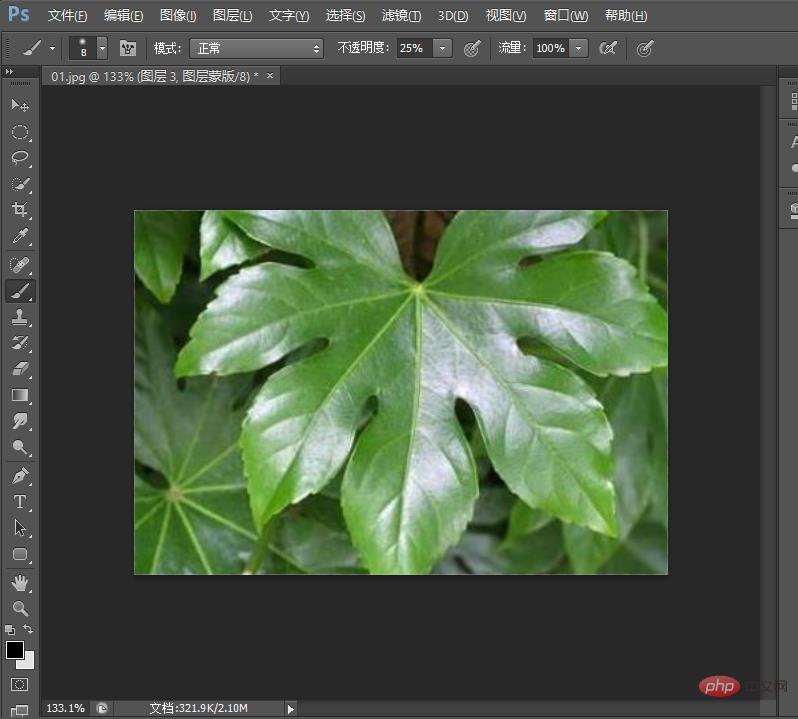
2. Lukis pilihan pen pada lapisan latar belakang, seperti yang ditunjukkan di bawah.
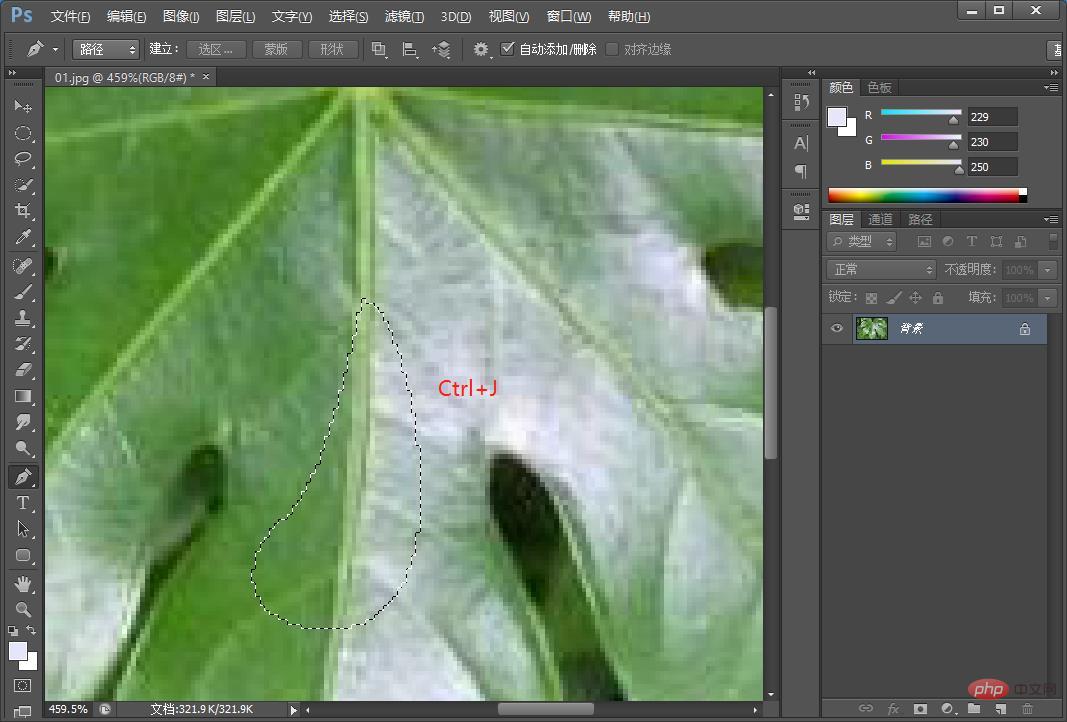
3. Selepas melukis pemilihan di atas, salin bahagian yang dipilih pada lapisan latar belakang dan tahan [Ctrl J].
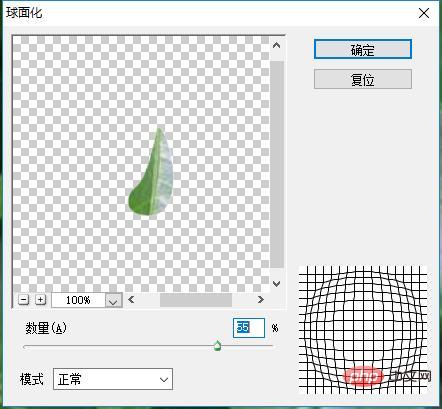
4. Untuk mesfera penapis di bahagian atas lapisan, operasinya ialah: [Penapis]-[Distorsi]-[Spherization] dalam bar menu, dan bilangan parameter yang ditetapkan ialah 50%.
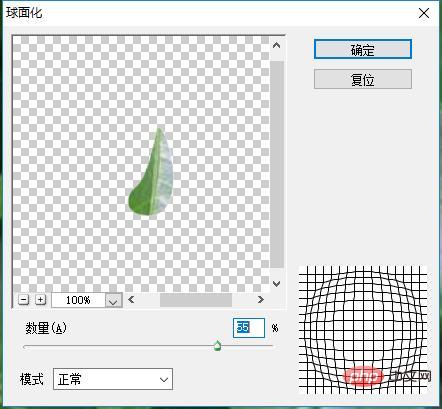
5. Lakukan Gaussian blur pada lapisan 1. Operasinya ialah: [Filter]-[Blur]-[Gaussian Blur] dalam bar menu , dan jejari ialah 1 piksel.
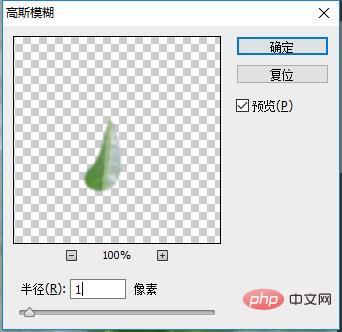
6. [Lapisan 1] Lakukan operasi bayang-bayang dalaman adalah seperti yang ditunjukkan di bawah. Jika anda rasa kesannya tidak mencukupi, salin lapisan dan akan mungkin titisan air.
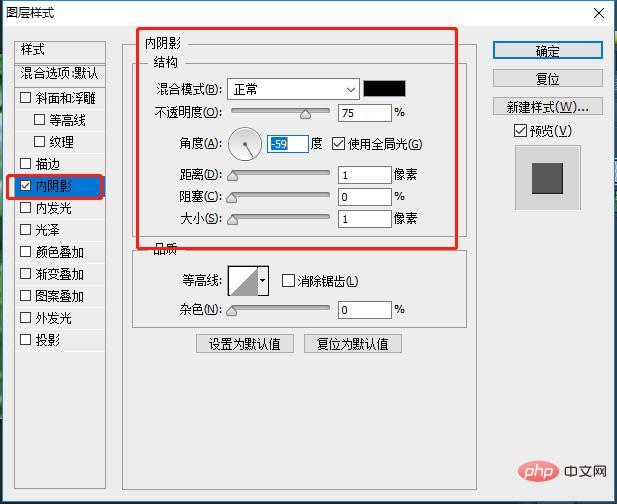
7. Kami berikan titisan air ini kesan glowing. Seperti yang ditunjukkan dalam gambar di bawah, buat [Lapisan 2] baharu, kemudian lukis pilihan pen pada kedudukan yang ditunjukkan di bawah, isikan dengan warna kecerunan daripada putih kepada lutsinar, dan kesannya adalah seperti yang ditunjukkan di bawah.
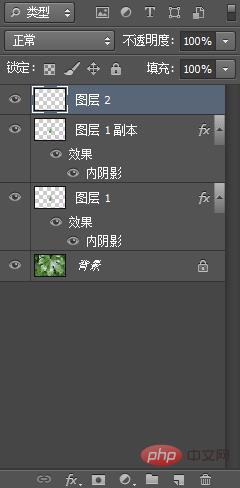

8. Buat [Lapisan 4] baharu, gunakan kaedah yang sama seperti di atas, ubah secara bebas, tukar saiz, tukar kedudukan atas dan bawah, dan akhirnya tetapkannya Hanya tetapkan kelegapan kepada 60% dan keseluruhan proses selesai.
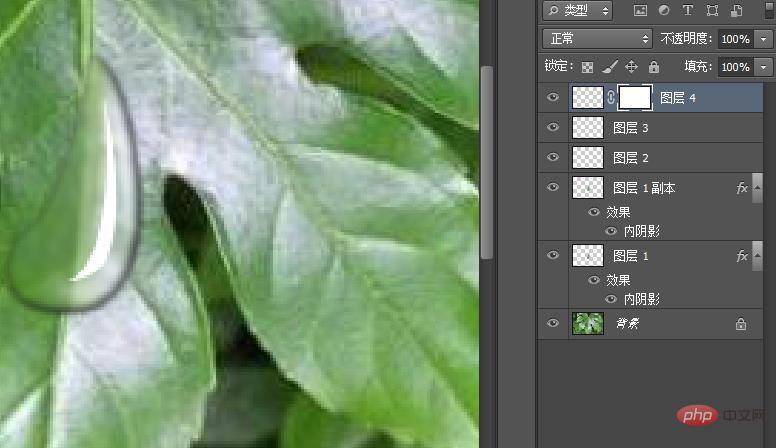
Lukisan kesan adalah seperti berikut:

Pembelajaran yang disyorkan: Tutorial video PS
Atas ialah kandungan terperinci Ajar anda cara menggunakan PS untuk melukis kesan titisan air yang realistik pada daun (kongsi). Untuk maklumat lanjut, sila ikut artikel berkaitan lain di laman web China PHP!
Artikel berkaitan
Lihat lagi- Lima langkah untuk mengajar anda cara menggunakan alat ps slicing
- 10 kemahiran PS yang patut diketahui untuk pemula untuk membantu anda meningkatkan kecekapan kerja!
- Kemahiran yang mesti dipelajari dalam PS: Bagaimana untuk menambah kesan menonjol pada gambar (langkah dengan gambar dan teks)
- Ajar anda langkah demi langkah cara menggunakan PS untuk mencipta kesan poster yang menonjol (kongsi)
- Petua PS: Cara untuk me pixelate teks dan mencipta teks bercorak (kongsi)
- Bermula: Lihat cara menambah latar belakang pada foto dalam PS (perkongsian pengetahuan)
- Versi PS: Bagaimana untuk memulihkan pilihan lalai dalam CC2019 (ringkasan)
- Satu helah untuk mengajar anda cara menggunakan ps untuk menukar imej ke dalam format web (penjelasan terperinci dengan gambar dan teks)
- Mari kita bincangkan tentang cara menggunakan PS untuk mencipta kesan meterai yang realistik (perkongsian kemahiran)
- Ajar anda langkah demi langkah cara menggunakan PS untuk mencipta kesan lega (kongsi)
- Artikel Pemula PS: Cara menambah kesan kabur mengimbangi kecondongan pada gambar (Koleksi)

